Qu’est-ce que le mode navigation privée de Chrome ?
Google Chrome est l’un des navigateurs les plus populaires. Souvent configuré comme navigateur par défaut, il dispose de nombreuses fonctionnalités et extensions permettant d’améliorer l’expérience de navigation (comme le mode navigation privée – mode Incognito, pour ceux qui utilisent Chrome en anglais).
Contrairement aux idées reçues, ce mode ne permet pas de réaliser des activités illicites sans laisser de traces. Darin Fisher, Vice-Président et membre de l’équipe de développement de Google Chrome, explique que ce mode a d’abord été conçu pour permettre de partager un ordinateur entre plusieurs utilisateurs sans accumuler les cookies des uns et des autres (les cookies sont de petits fichiers que les sites stockent sur votre ordinateur pour pouvoir le reconnaître et mémoriser ses préférences). Lorsque vous ouvrez une fenêtre en mode navigation privée, vous atterrissez sur un tout nouveau navigateur et n’avez pas besoin d’effacer vos cookies.
Les développeurs de Chrome Incognito ont cependant réalisé que ce mode permettait aussi de masquer l’activité de navigation. Parfait si vous voulez acheter une bague de fiançailles à votre copine sans qu’elle s’en rende compte en utilisant l’ordinateur après vous !
Qu’est-ce qu’une fenêtre de navigation privée ? Un navigateur normal est comme une fenêtre : on peut voir aussi bien d’un côté que de l’autre. À l’inverse, la fenêtre de navigation privée est comme un miroir sans tain : on peut voir des sites mais ils ne peuvent pas vraiment nous voir. En mode navigation privée, quel que soit le site que vous visitez, il ne peut rien savoir sur vous : vous n’êtes qu’un visiteur anonyme.
Que fait le mode navigation privée ?
En mode navigation privée, votre navigateur est privé et cache votre activité. Cela peut être particulièrement utile si vous êtes plusieurs à utiliser le même ordinateur. Le mode navigation privée n’enregistre ni les cookies, ni les données de site, ni l’historique de navigation. Tous les sites que vous consultez ou les formulaires que vous remplissez disparaissent dès la fermeture de la fenêtre.
Il peut vous servir à chercher un cadeau surprise (une bague de fiançailles par exemple) ou à chercher des billets d’avion sans que les compagnies aériennes sachent où vous voulez aller et gonflent leurs prix. Il permet aussi d’éviter les suggestions d’articles similaires lorsque vous faites des achats en ligne et de vous protéger contre les sites potentiellement louches ou non sécurisés.
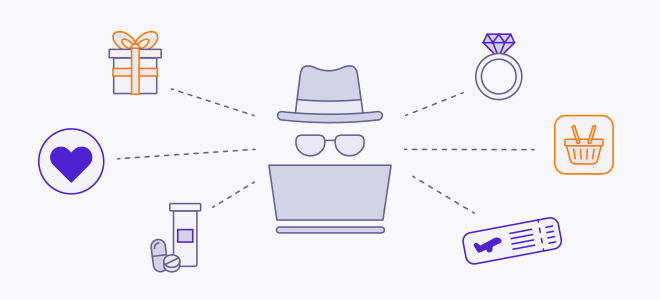
Toutefois, le mode navigation privée ne garantit pas une navigation totalement privée. Certes, il permet de cacher son historique de navigation aux personnes qui utilisent le même ordinateur, mais sa confidentialité ne s’applique qu’à un appareil spécifique. Elle ne s’applique pas au réseau : les écoles, les entreprises, ou encore les fournisseurs d’accès à Internet (FAI) peuvent quand même surveiller toute votre activité sur le web. Si vous accédez à un réseau via un lien non sécurisé (ne commençant pas par HTTPS ou ne présentant pas l’icône du cadenas dans la barre d’adresse), votre navigation est exposée à tous les autres utilisateurs connectés au réseau. Les sites non sécurisés ne peuvent pas accéder à vos données, mais les autres utilisateurs du réseau peuvent voir les sites que vous avez visités.
Le mode navigation privée ne bloque pas non plus les annonces et les notifications. Mais heureusement, sur Chrome, le blocage des annonces et la désactivation des notifications est très simple à configurer, quel que soit votre mode de navigation. Pour une expérience plus anonyme, combinez le mode navigation privée et un bloqueur de publicités.
Comment activer le mode navigation privée sur Chrome
Contrairement à certains outils de suppression des traces numériques, le mode navigation privée de Chrome est très simple : pas besoin de télécharger de plug-in ou d’extension, il est déjà intégré à Google Chrome. Vous pouvez l’ouvrir de deux façons :
Option 1 : depuis le menu Plus
-
En haut à droite de votre fenêtre de navigation, cliquez sur le menu avec les 3 points.
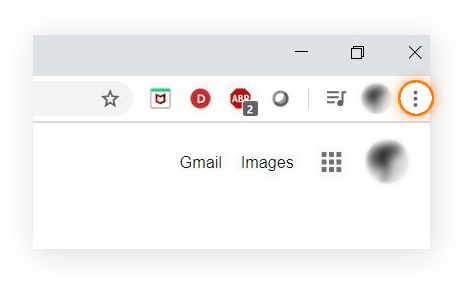
-
Sélectionnez Nouvelle fenêtre de navigation privée.
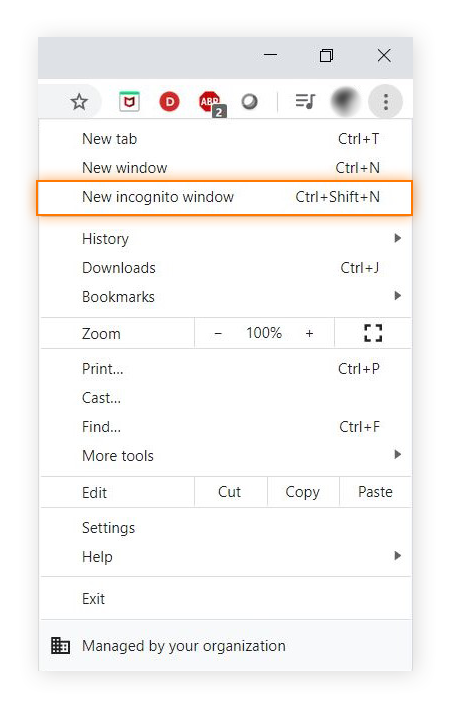
Une nouvelle fenêtre avec un fond sombre s’ouvre.
Option 2 : avec le raccourci Ctrl + Maj + N
C’est le moyen le plus rapide d’accéder au mode navigation privée. Dans le menu Plus, près de Nouvelle fenêtre de navigation privée, vous pouvez voir le raccourci Ctrl + Maj + N (de même pour les autres commandes : le raccourci clavier est indiqué à droite). Maintenez ces touches enfoncées pendant une seconde et la fenêtre de navigation privée s’ouvrira.
Sur Mac, le raccourci clavier est Command + Maj + N.
À quoi ressemble la fenêtre de navigation privée ?
On la distingue à son fond sombre (le mode normal est clair). Au milieu de la fenêtre et en haut à droite apparaît aussi l’icône avec un chapeau et des lunettes (comme sur la capture d’écran ci-dessous).
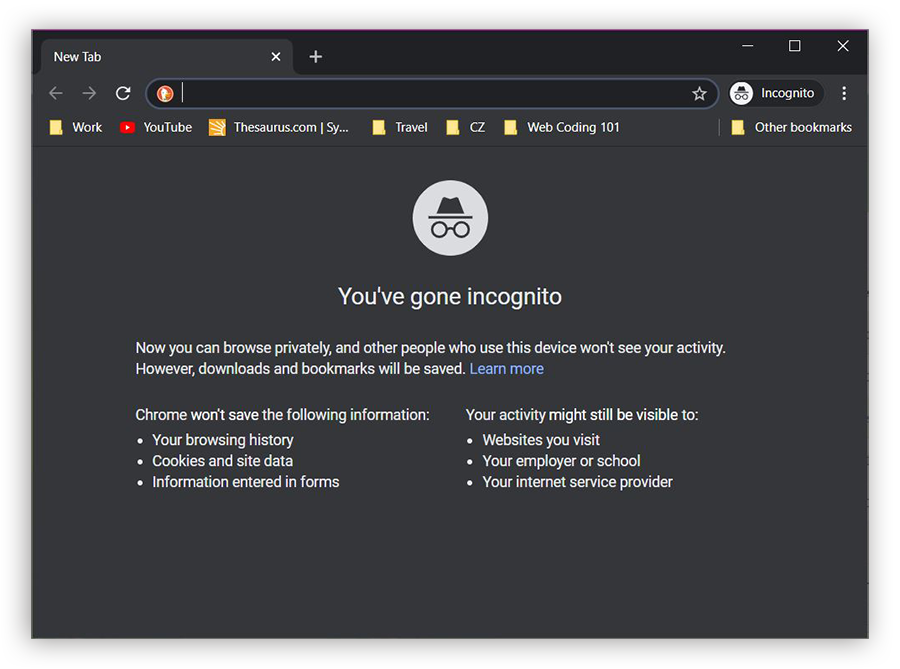
Comment naviguer en mode privé sur un appareil mobile
Chrome propose aussi le mode navigation privée sur les appareils mobiles. Voici comment procéder sur iOS (si vous utilisez Android, la manipulation est similaire) :
Appuyez sur les 3 points en bas à droite de l’écran (sur Android, les 3 points sont en haut à droite). Cliquez sur Nouvel onglet de navigation privée.
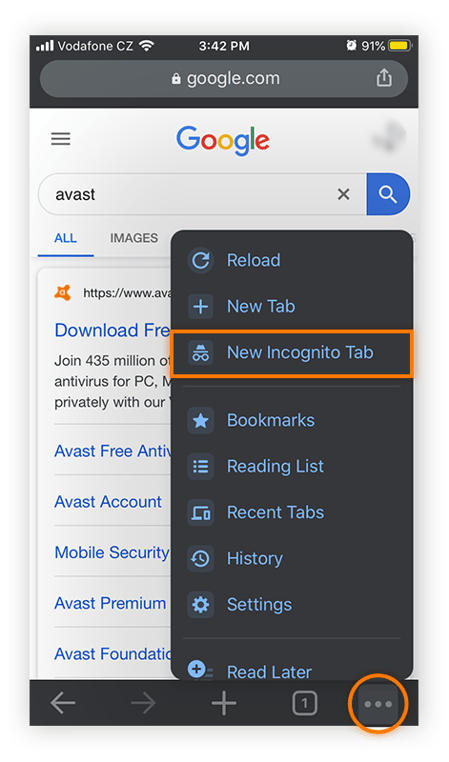
Comment quitter le mode navigation privée
Sur Google Chrome, désactiver le mode privé est aussi simple que de l’activer. Il suffit de fermer la fenêtre (en cliquant sur le X en haut à droite). Tout l’historique de navigation de la fenêtre de navigation privée sera alors instantanément effacé et vous pourrez retourner en mode normal.
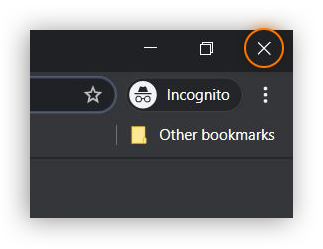
Le mode navigation privée est-il si sûr ?
Certains pensent que naviguer en mode privé sécurise la navigation. Ce n’est pas vraiment le cas. Des études montrent que l’aspect confidentiel de la navigation privée a été exagéré. L’historique de navigation est protégé des autres utilisateurs de l’appareil mais pas de votre école ou de votre entreprise (qui surveillent généralement ce que vous faites sur Internet). De même, faites attention sur les réseaux Wi-Fi publics non sécurisés.
Votre navigation n’est pas totalement inaccessible aux sites que vous visitez : les données qu’ils collectent ne sont pas liées à votre appareil mais au réseau auquel vous êtes connecté.
Pour une navigation plus sécurisée, nous vous conseillons d’utiliser un navigateur conçu spécifiquement pour préserver votre confidentialité. Le navigateur Avast Secure Browser comprend de nombreuses fonctionnalités de sécurité et de confidentialité pour masquer vos traces numériques (Anti-pistage, Anti-empreinte, Adblock, Mode furtif, etc.). En plus d’être gratuit, vous pouvez y installer toutes les extensions Chrome que vous voulez. Il fonctionne exactement comme Chrome, mais avec des fonctionnalités supplémentaires de confidentialité et de sécurité pour votre cyberprotection.
Peut-on naviguer en mode privé sur d’autres navigateurs ?
Le terme « incognito » est associé à Chrome, mais la plupart des autres navigateurs proposent un mode similaire (notamment Firefox, « navigation privée » et Safari « fenêtre privée »). Microsoft Edge aussi, mais il l’a renommé « InPrivate ».
Certains navigateurs, comme Tor, ont été entièrement conçus pour préserver l’anonymat des utilisateurs. Tor n’est cependant pas infaillible, surtout au niveau des nœuds de sortie du réseau. On a tendance à comparer Tor à un réseau privé virtuel (VPN), mais les VPN offrent plus de couches de sécurité. Les VPN chiffrent tout le trafic Internet, un peu comme un tunnel privé entre un appareil et l’Internet public. Les VPN offrent donc une navigation bien plus anonyme et sécurisée qu’une fenêtre de navigation privée.
Vous voulez bénéficier de la navigation privée dans un autre navigateur ? Découvrez nos guides :
Naviguez toujours de façon privée
S’il vous arrive d’utiliser un ordinateur partagé, le mode navigation privée peut être pratique. Mais si vous souhaitez naviguer régulièrement de façon privée, mieux vaut utiliser Avast Secure Browser, notre navigateur gratuit. Il bloque automatiquement toutes les publicités (il est 4 fois plus rapide) et dispose de plusieurs couches de protection des informations personnelles pour éviter le suivi web. De plus, Avast Secure Browser bloque les sites web malveillants, protège votre webcam, surveille les attaques de pirates et chiffre votre connexion Internet. Et si vous avez des extensions Chrome, pas de problème : elles fonctionnent aussi sur Avast Secure Browser ! Essayez-le tout de suite et sécurisez votre navigation.